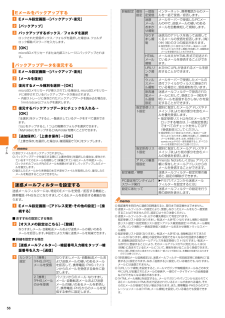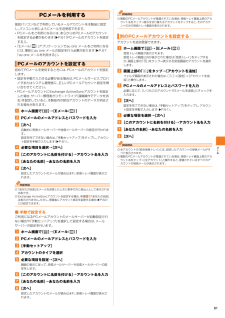Q&A
取扱説明書・マニュアル (文書検索対応分のみ)
"パスワード"2 件の検索結果
"パスワード"30 - 40 件目を表示
全般
質問者が納得本体設定 → セキュリティ→ 画面のロック
からロック画面のロック方法を選択できます。
スワイプ(/タッチ)
にすれば戻ると思います。
4471日前view93
全般
質問者が納得一度auショップに行ってみてはいかがでしょうか?
僕はau HTCJ Butterflyでパスワードを忘れてしまい、auショップに保険証を持って行ったところ、パスワードリセットしてくれました。
データの初期化もありませんでした。
xperiaはどうなっているのかわかりませんが、一度行ってみてどうなるか訪ねてみてはいかがでしょうか?
4502日前view163
ご利用の準備24また、 本製品では、 設定した時間が経過すると、 自動的に画面のバックライトが消灯して画面ロックがかかります。a 画面表示中に p◎お買い上げ時は画面ロックが 「スライド」 に設定されています。 画面ロックの設定を変更するには、 「画面ロックの解除方法を設定する」 (uP.112) をご参照ください。◎「スリープ」 (uP.110) でバックライトが消灯するまでの時間を変更できます。画面ロック解除画面は、 電源を入れたときや、 p を押してバックライトを点灯させたときに表示されます。a 「」 (左) を「」 (右) までドラッグ◎画面ロック解除画面の (右) を (左) までドラッグ (uP.26) すると、 画面ロックを解除せずにカメラを起動して撮影することができます。◎画面ロックを無効に設定することもできます。 詳しくは、 「画面ロックがかからないようにする」 (uP.113) をご参照ください。お買い上げ後、 初めて本製品の電源を入れたときは、 自動的に初期設定画面が表示されます。 画面の指示に従って、 言語や各機能、 サービスなどの設定を行います。 初期設定について詳しくは、 本製品同...
メ ル52a 受信メール内容表示画面/送信メール内容表示画面■差出人/宛先/本文中のメールアドレスを利用する場合b 差出人/宛先/本文中のメールアドレスをタップc■件名をコピーする場合b 件名をタップ→ [コピー]■本文中の電話番号を利用する場合b 本文中の電話番号をタップc■本文中のURLを利用する場合b 本文中のURLをタップc◎本文中のメールアドレス、 電話番号、 URLは、 表記のしかたによって正しく認識されない場合があります。Eメールに添付された画像を内部ストレージまたはmicroSDメモリカードに保存できます。a 受信メール内容表示画面/送信メール内容表示画面で本文をロングタッチb [画像保存]c 保存する画像にチェックを入れる「全選択」 をタップすると、 表示されている画像をすべて選択できます。d [保存先選択]保存先選択画面が表示されます。e [保存]選択した画像が内部ストレージ、 またはmicroSDメモリカードが挿入されている場合はmicroSDメモリカードの 「MyFolder※1」に保存されます。※1 本製品では保存したデータは内部ストレージ (/mnt/sdcard/private/...
メ ル54a Eメールトップ画面→ [] →[検索]受信ボックス/送信ボックス/未送信ボックス/フォルダ内のEメールを検索するには、 それぞれのEメール一覧画面で [] →[検索] と操作します。b キーワードを入力半角と全角を区別して入力してください。c [] /[]検索結果一覧画面が表示されます。日時が新しいEメールから順に表示されます。Eメールトップ画面から検索する場合、 ロックされたフォルダ内のEメールは検索対象から外されます。■検索結果を絞り込む場合d [From] /[To] /[件名] /[本文]検索条件を差出人、 宛先、 件名、 本文のいずれかに絞り込んで検索した結果が表示されます。a Eメールトップ画面/受信メール一覧画面/送信メール一覧画面/未送信メール一覧画面/検索結果一覧画面→[] →([その他] →)[Eメール設定]Eメール設定画面が表示されます。 Eメールトップ画面では 「その他」 をタップする必要はありません。b※1 受信/送信/未送信メールに添付されているファイルの保存場所を設定します。 設定によりシステムメモリの負担を軽減させることができます。 また、 削除するメールにファイ...
メ ル53フォルダを作成して、 フォルダごとにEメールの振分け条件や着信通知を設定したり、 フォルダにロックをかけたりすることができます。■ フォルダを作成する最大20個のフォルダを作成できます。a Eメールトップ画面→ [フォルダ作成]フォルダ編集画面が表示されます。b フォルダ名称欄をタップ→フォルダ名を入力→各項目を設定→ [保存]フォルダ名は、 全角8/半角16文字まで入力できます。■フォルダアイコンを変更する場合b []c アイコンを選択→カラーを選択→ [OK] →[保存]■フォルダ画像を設定する場合b [] →[ギャラリーから写真を選択]c 画像を選択→切り抜き範囲を指定→ [切り抜き] →[OK]→[保存]■ フォルダに振分け条件を設定する作成したフォルダに 「メールアドレス」 「ドメイン」 「件名」 「アドレス帳登録外」 「不正なメールアドレス」 の振分け条件を設定できます。 設定した振分け条件に該当するEメールを受信/送信すると、 自動的に設定フォルダにEメールが振り分けられます。a Eメールトップ画面→ [] →[フォルダ編集] →フォルダを選択ロックされたフォルダを選択した場合は、 フ...
メ ル57◎「なりすまし規制」 は、 送られてきたEメールが間違いなくそのドメインから送られてきたかを判定し、 詐称されている可能性がある場合は規制するものです。 この判定は、 送られてきたEメールのヘッダ部分に書かれてあるドメインを管理しているプロバイダ、 メール配信会社などが、 ドメイン認証 (SPFレコード記述) を設定している場合に限られます。 ドメイン認証の設定状況につきましては、 それぞれのプロバイダ、 メール配信会社などにお問い合わせください。※パソコンなどで受け取ったEメールを転送させている場合、 転送メールが正しいドメインから送られてきていないと判断され受信がブロックされてしまうことがあります。 そのような場合は自動転送元のアドレスを指定受信リスト設定 (なりすまし・ 転送メール許可) に登録してください。■ パソコンから迷惑メールフィルターを設定するには迷惑メールフィルターは、 お持ちのパソコンからも設定できます。 auのホームページ内の 「迷惑メールでお困りの方へ」 の画面内にある 「PCからメールフィルター設定」 にアクセスし、 PC設定用ワンタイムパスワードを入力して設定を行ってく...
メ ル56a Eメール設定画面→ [バックアップ・復元]b [バックアップ]c バックアップするボックス/フォルダを選択ロックされた受信ボックス/フォルダを選択した場合は、 フォルダロック解除パスワードを入力します。d [OK]microSDメモリカードまたは内部ストレージにバックアップされます。a Eメール設定画面→ [バックアップ・復元]b [メールを復元]c 復元するメール種別を選択→ [OK]microSDメモリカードが挿入されている場合は、 microSDメモリカードに保存されているバックアップデータが表示されます。*内部ストレージに保存されたバックアップデータを読み込む場合は、「mnt/sdcard」 フォルダを選択します。d 復元するバックアップデータにチェックを入れる→[OK]「全選択」 をタップすると、 一覧表示しているデータをすべて選択できます。「Up」 をタップすると、 1つ上の階層のフォルダを選択できます。「MyFolder」 をタップするとMyFolderを開くことができます。e [追加保存] /[上書き保存] →[OK]「上書き保存」 を選択した場合は、 確認画面で 「OK」 をタ...
メ ル61PCメールを利用する普段パソコンなどで利用しているメールアカウントを本製品に設定し、 パソコンと同じようにメールを送受信できます。*PCメールをご利用になるには、 あらかじめPCメールのアカウントを設定する必要があります (uP.61 「PCメールのアカウントを設定する」 )。*「Eメール () 」アプリケーションでau one メールをご利用になるには、 事前にau one メールの設定を行う必要があります (uP.57「au one メールを利用する」 )。初めてPCメールを使用するときには、 PCメールのアカウントを設定します。*設定を手動で入力する必要がある場合は、 PCメールサービスプロバイダまたはシステム管理者に、 正しいPCメールアカウント設定を問い合わせてください。*PCメールアカウントにExchange ActiveSyncアカウントを設定した場合、 サーバー管理者がリモートワイプ (遠隔操作でデータを消去) を設定していると、 本製品内の該当アカウントのデータが消去される場合があります。a ホーム画面で [] →[Eメール () ]b PCメールのメールアドレスとパスワードを入力...
ツ ル・アプリケ シ ン94◎緊急速報メール受信時は、 専用の警報音が鳴動します。 警報音は変更できません。◎緊急地震速報とは、 最大震度5弱以上と推定した地震の際に、 強い揺れ (震度4以上) が予測される地域をお知らせするものです。◎地震の発生直後に、 震源近くで地震 (P波、 初期微動) をキャッチし、 位置、 規模、想定される揺れの強さを自動計算し、 地震による強い揺れ (S波、 主要動) が始まる数秒~数十秒前に、 可能な限り素早くお知らせします。◎震源に近い地域では、 緊急地震速報が強い揺れに間に合わないことがあります。◎津波警報とは、 気象庁から配信される津波警報 (大津波、 津波) を、 対象沿岸を含む地域へお知らせするものです。◎災害・避難情報とは、 国や自治体から配信される避難勧告や避難指示、 各種警報などの住民の安全にかかわる情報をお知らせするものです。◎日本国内のみのサービスです (海外ではご利用になれません) 。◎緊急速報メールは、 情報料・通信料とも無料です。◎当社は、 本サービスに関して、 通信障害やシステム障害による情報の不達・遅延、および情報の内容、 その他当社の責に帰すべか...
ツ ル・アプリケ シ ン83auテレビ.Gガイドを利用できます。 番組表からワンセグ視聴画面の表示や視聴/録画の予約ができます。*視聴や予約ができるのは地上デジタル放送の番組のみです。*「auテレビ.Gガイドプレミアム (月額210円、 税込) 」にご登録いただくと、 auテレビ.Gガイドのすべての機能を利用することができます。 ここでは、 無料で利用できる機能について説明しています。*auテレビ.Gガイドのすべての機能を利用するには、 au IDが必要になります。 au IDの設定方法については、 「au IDの設定をする」(uP.24) をご参照ください。a ワンセグメニュー画面→ [番組表]番組表画面が表示されます。初めて起動したときは、 利用規約や視聴地域の設定画面が表示されます。 画面に従って操作してください。b 番組を選択番組表詳細画面が表示されます。番組情報の確認やワンセグ視聴画面の表示、 視聴/録画の予約などができます。◎ワンセグ視聴画面→ [] または、 ホーム画面で [] →[auテレビ.Gガイド]と操作しても番組表を表示できます。a 番組表画面→ [] →[その他の設定]bNFC/おサイ...
デ タ通信104■ パスキーについてパスキーは、 Bluetooth®機器同士が初めて通信するときに、 お互いに接続を許可するために、 本製品およびBluetooth®機器で入力する暗証番号です。 本製品では、 4~16桁の数字を入力できます。◎パスキー入力は、 セキュリティ確保のために約30秒の制限時間が設けられています。◎接続する機器によっては、 毎回パスキーの入力が必要な場合があります。■ ペア設定について一度本製品とBluetooth®機器のペア設定を行うと、 ペア設定情報は記憶されます。 本製品と他のBluetooth®機器のペア設定を行うときに、 パスコード (PIN) の入力を必要とする場合があります。 本製品は、自動的にパスコード 「0000」 を試行します。 この試行でうまくいかない場合は、 Bluetooth®機器の取扱説明書をご参照ください。 ペア設定を行ったBluetooth®機器に次回接続するときは、 パスコードを再入力する必要はありません。2つのBluetooth®ヘッドセットとペア設定するという使い方はできませんが、 同じBluetooth®プロファイルを使用していない状態で、 ...
- 1